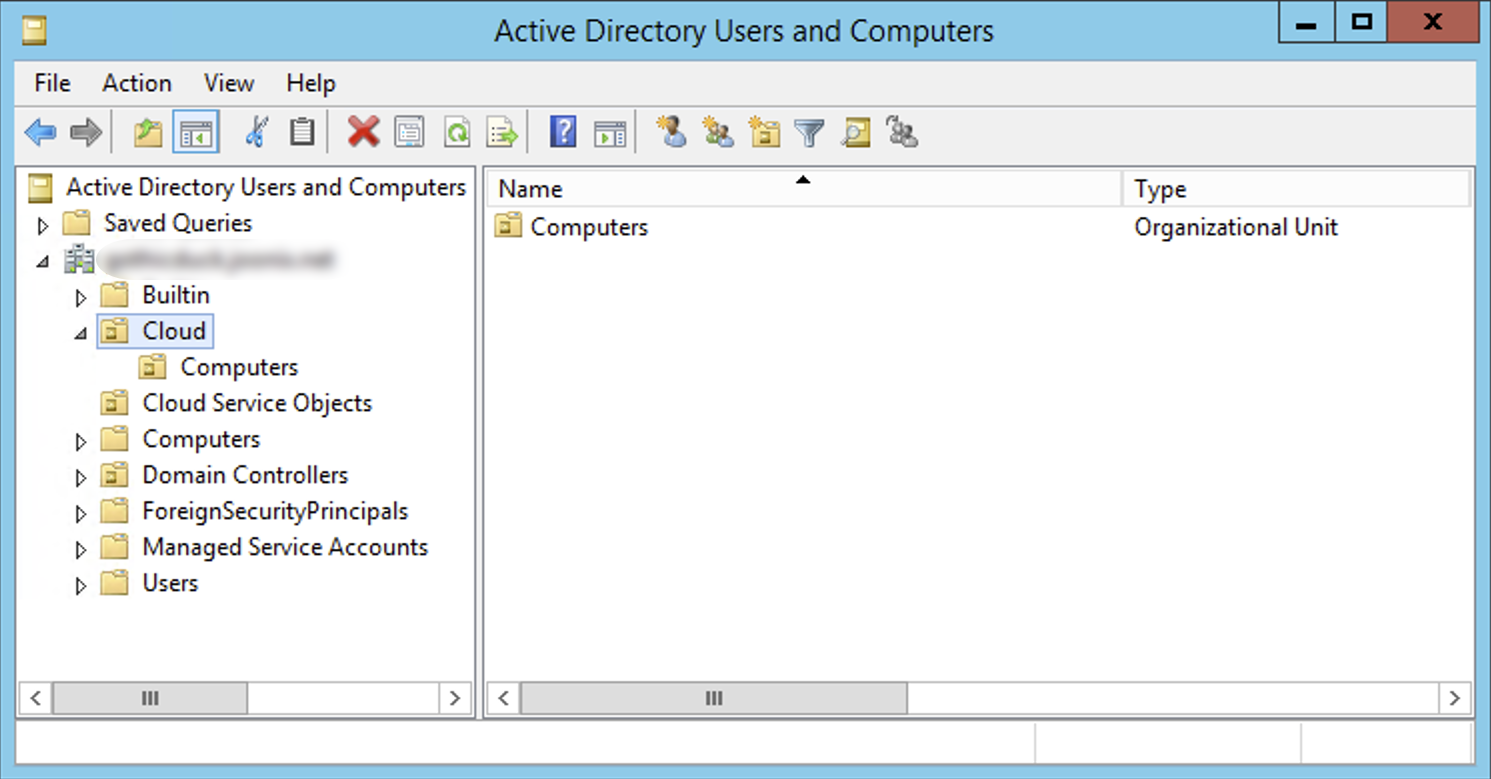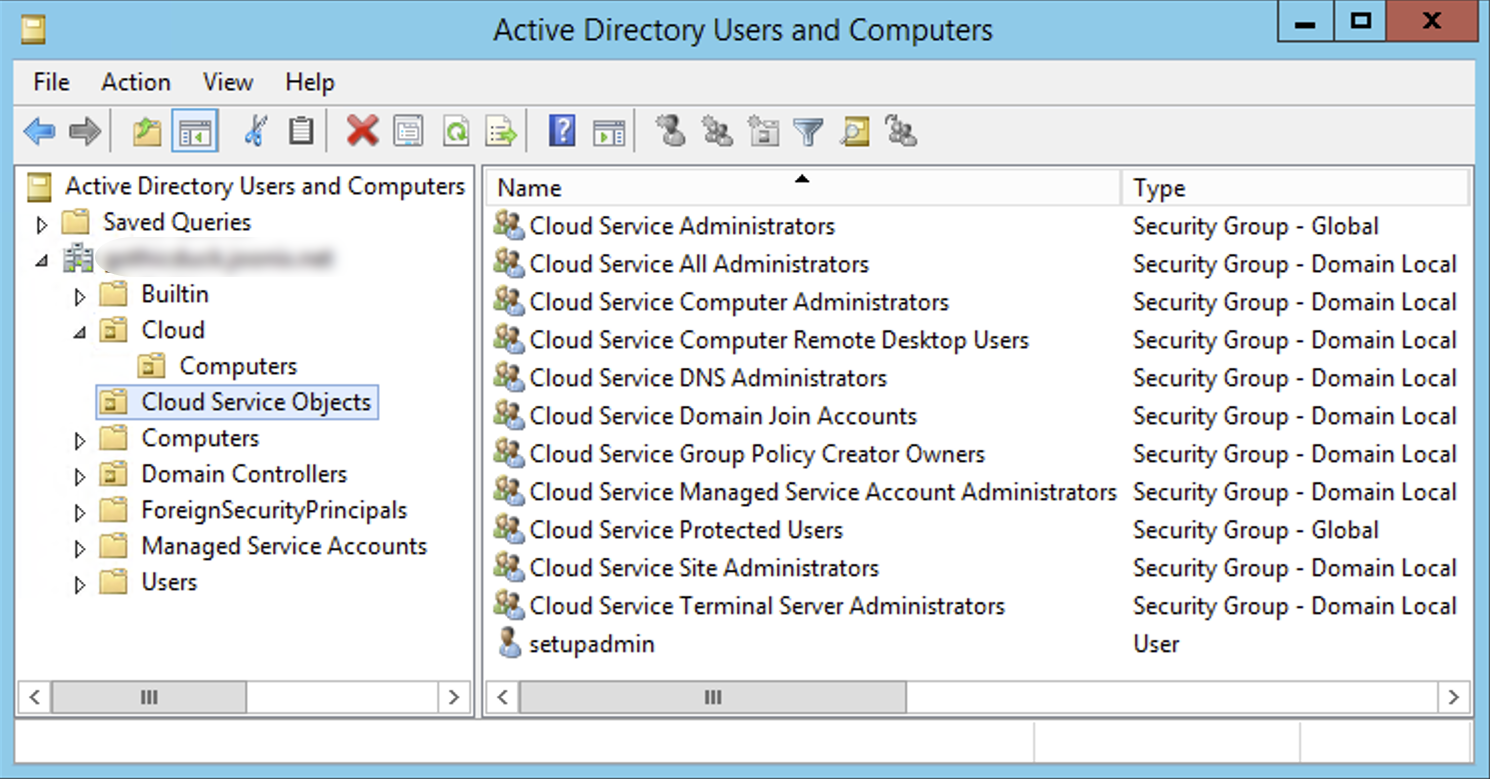Questa pagina descrive come gestire gli oggetti Active Directory nel tuo dominio Managed Service for Microsoft Active Directory.
Prima di iniziare
Prima di gestire gli oggetti Active Directory, devi completare i seguenti passaggi:
- Crea un dominio Microsoft AD gestito.
- Unisci la VM Windows al dominio.
- Installa Strumenti di amministrazione remota del server (RSAT).
Installa RSAT
Per gestire gli oggetti Active Directory, devi installare RSAT una sola volta in ogni dominio Microsoft AD gestito.
Per installare RSAT, completa i seguenti passaggi:
Nella VM Windows, apri la procedura guidata per aggiungere ruoli e funzionalità.
Nella Procedura guidata per l'aggiunta di ruoli e funzionalità, vai alla pagina Seleziona funzionalità. Puoi selezionare Funzionalità dal menu della barra laterale o fare clic su Avanti finché non viene visualizzata la pagina Seleziona funzionalità.
Nella pagina Seleziona funzionalità, espandi Strumenti di amministrazione del server remoto dall'elenco Funzionalità, quindi espandi Strumenti di amministrazione dei ruoli.
In Strumenti di amministrazione dei ruoli, seleziona Strumenti AD DS e AD LDS. In questo modo vengono attivate le seguenti funzionalità:
- Modulo Active Directory per Windows PowerShell
- Snap-in AD LDS e strumenti a riga di comando
- Centro amministrativo Active Directory
- Snap-in AD DS e strumenti a riga di comando
(Facoltativo) Se vuoi, puoi attivare anche le seguenti funzionalità:
- Gestione dei criteri di gruppo
- Strumenti per i server DNS (in Strumenti di amministrazione dei ruoli)
Fai clic su Avanti.
Nella pagina Conferma, fai clic su Installa.
Nella pagina Risultati, fai clic su Chiudi.
Gestire gli oggetti
Per motivi di sicurezza, non puoi accedere direttamente al controller di dominio utilizzando Protocollo desktop remoto (RDP) o altri strumenti. In alternativa, puoi collegarti a una VM associata a un dominio utilizzando RDP e utilizzare gli strumenti AD standard per lavorare da remoto con gli oggetti Active Directory nel tuo dominio.
Per gestire gli oggetti Active Directory:
Connettiti alla VM Windows a cui hai eseguito l'unione con il dominio Microsoft AD gestito. Per ulteriori informazioni, consulta Connettersi alle VM Windows utilizzando RDP.
Apri la console Utenti e computer di Active Directory (
dsa.msc).Seleziona il nome di dominio Active Directory ed espandi l'elemento.
Per gestire gli oggetti Active Directory, utilizza le unità organizzative (OU) fornite da Managed Microsoft AD. Sebbene tu abbia il controllo completo degli oggetti nell'OU
Cloud, puoi aggiornare solo alcuni attributi degli oggetti nell'OUCloud Service Objects.
Devi disporre delle autorizzazioni necessarie per gestire gli oggetti Active Directory. Per informazioni sugli utenti che dispongono delle autorizzazioni per gli oggetti Active Directory, consulta Oggetti Active Directory predefiniti.
Puoi eseguire solo alcune attività amministrative di Active Directory nel tuo dominio, ad esempio creare la relazione di attendibilità, estendere lo schema e disattivare il filtro SID. Per eseguire queste attività, devi utilizzare la Google Cloud console, l'interfaccia a riga di comando gcloud o le API e non gli strumenti AD standard.
Unità organizzative
Managed Microsoft AD fornisce due OU, Cloud e Cloud Service Objects.
Microsoft Active Directory gestito crea Cloud nel tuo dominio Microsoft Active Directory gestito per ospitare tutti i tuoi oggetti AD. Hai accesso amministrativo completo a questa OU. Puoi utilizzare l'OU Cloud per creare utenti, gruppi, computer o altre OU secondarie.
La OU Cloud Service Objects ospita gli oggetti AD creati e gestiti da Microsoft AD gestito. Solo Google Cloud può creare oggetti in questa unità organizzativa, ma puoi aggiornare alcuni dei relativi attributi.
Per ulteriori informazioni sui gruppi della OU Cloud Service Objects, consulta
Gruppi.
Puoi gestire solo le OU Cloud e Cloud Service Objects.
Managed Microsoft AD riserva la creazione di oggetti Active Directory per altre OU.
Questo offre il vantaggio aggiuntivo di una maggiore sicurezza e ti aiuta a gestire i criteri AD che si applicano alle OU.